Ser professor é uma tarefa desafiadora. Eles dão palestras para os alunos sem gravá-las para que os alunos usem no futuro. Na maioria das vezes, os professores encontram dificuldades por não terem ferramentas apropriadas para gravar as suas aulas com gravadores de tela. Isto é devido à falta de conhecimento sobre os diferentes gravadores de tela na internet e não saber qual é o apropriado para gravar aulas e apresentá-las de forma editável.
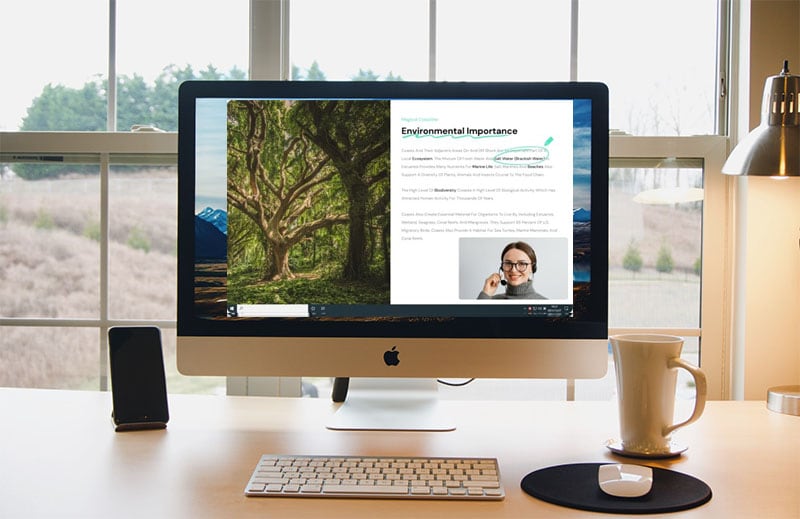
Mas você não precisa mais se preocupar, porque fizemos muitas pesquisas para sugerir alguns bons gravadores de tela que são perfeitos para professores. Então, tudo o que você precisa fazer é pegar um café e começar a ler este artigo, para ver algum software de gravação de tela recomendado para a gravação da sua aula.
Parte 1: Por que os professores usam um gravador de tela?
O uso mais comum de um gravador de tela pelos professores é gravar suas aulas e apresentações para que possam ser usadas mais tarde pelos alunos. Além disso, hoje em dia todas as aulas são entregues on-line a partir de salas de aula como zoom, google sala de aula, mas o problema com essas plataformas é que elas não gravam as aulas dadas.
Outra coisa, é que a maioria dos professores quer é ter aplicativos perfeitos para gravar os seus registros de tela para editar, tendo muitos resgistros, podem até mesmo, gravar e desenhar, escrever e editar a gravação. Estes são alguns dos usos mais comuns dos gravadores de tela pelos professores.
Parte 2: Quais os recursos que um gravador de tela para ensino deve ter?
Antes que o professor opte por um determinado gravador de tela para usar, ele deve conhecer alguns dos pontos básicos a considerar no gravador de tela. Nesta seção, discutiremos esses gravadores de tela.
Fácil de usar: A primeira e mais importante coisa que os professores devem considerar sobre um aplicativo de gravador de tela é a complexidade da interface. Em outras palavras, o gravador de tela que ele usará deve ser fácil de usar. Como a maioria dos professores não tem experiência com o uso de software, aplicativos amigáveis são recomendados para eles.
Efeitos do cursor: Outros recursos, importantes, que um gravador de tela deve ter são efeitos de cursor. Uma vez que os professores, geralmente, fazem palestras e precisam apontar muitas coisas na tela e escrever coisas diferentes para orientar os seus alunos, é sempre melhor para eles, um gravador de tela com efeitos de cursor.
Ferramentas de anotação: Sabemos que durante a entrega de palestras, o professor deve precisar de ferramentas que possam desenhar, escrever e comentar em uma seção específica da tela. Como os professores sempre fornecem informações dessa maneira, eles devem usar gravadores de tela equipados com diferentes ferramentas de anotação.
Gravação de webcam: Como a maioria dos professores oferece palestras on-line, eles também precisam gravá-las através de gravadores de tela. No entanto, ao fornecer palestras, é importante que durante a gravação a webcam do professor também seja gravada para ser vista nas palestras fornecidas. Isso garante a comunicação completa entre os alunos e os professores.
Área de gravação personalizável: Muitos gravadores não podem gravar uma determinada área na tela, portanto, para os professores, estes gravadores devem ser evitados. Ao gravar as palestras, é necessário que os professores gravem uma determinada área na tela e deixem o resto para os gravadores de tela que têm áreas de gravação personalizáveis. Estes gravadores de tela são, fortemente, recomendados aos professores.
Ótima qualidade de vídeo: O último e o fator importante, que deve ser considerado nos gravadores de tela para os professores é a qualidade da gravação. Na realização de palestras sobre assuntos importantes, o vídeo deve manter os pequenos detalhes em perfeita qualidade para evitar confusão ao ser assistido, mais tarde. Assim, para os professores, é importante escolher um gravador que grava na melhor qualidade.
Parte 3: Melhor gravador de tela para ensinar
Nesta seção, vamos ver alguns dos melhores gravadores de tela perfeitos para ensinar. A classificação é baseada em características discutidas na parte 3. Vamos começar.
1.Filmora
O Wondershare Filmora é um software de edição de vídeo que permite aos usuários produzir de forma rápida e fácil filmes e GIFs de aparência profissional, utilizando uma variedade de recursos avançados de edição. Os professores podem usá-lo para gravar e modificar, graças às suas capacidades de tela e porque tem uma ampla gama de ferramentas, .
Além disso, o Wondershare Filmora é um aplicativo de edição de vídeo que permite aos usuários fazer vídeos notáveis com rapidez e facilidade, utilizando uma variedade de recursos avançados de edição. Ele é grátis para baixar e usa um programa de edição de vídeo. Então, vá em frente, e compre um para edição de vídeo.
Para Win 7 ou posterior (64 bits)
Para macOS 10.12 ou superior
Características:
-
O gravador de tela, Filmora Wondershare, é simples de usar, mesmo assim é extremamente poderoso.
-
Os recursos multifuncionais permitem capturar uma única câmera ou, webcam e tela ao mesmo tempo.
-
Ao jogar jogos online, adicione gravar da sua webcam para gravar a tela.
-
Recurso de arrastar e soltar para personalizar os locais de gravação.
-
Permite capturar áudio, bem como sons do sistema. Além disso, você pode selecionar para gravar uma única entrada ou ambas, ao mesmo tempo.
-
Professores, vendedores e engenheiros acharão muito útil.
-
Rastreamento de movimento, reenquadramento automático, rampa de velocidade e muitas outras funções estão incluídas.
2.Screencastify
Screencastify é um dos incríveis gravadores de tela do google, que é muito confiável entre seus usuários. Ele pode criar, editar e salvar vídeos. Ele, também, tem objetos muito interativos para brincar durante os seus registros de tela. Ele está disponível como uma extensão do Google, o que o torna muito útil para os usuários do Google Chrome.
O aplicativo é muito adequado para professores, pois pode ser adicionado diretamente como uma extensão do google chrome, criar um vídeo e editar a gravação junto com a capacidade de gravação da webcam Você pode até, desenhar com as suas ferramentas e mostrar a sua apresentação, idéia e personalidade com ele. É, sem dúvida, uma escolha perfeita para os professores.

Características:
-
Faz captura da tela da guia do navegador, da área de trabalho e/ou da câmera.
-
Usa o áudio do microfone e do fone de ouvido para falar.
-
Inclui uma webcam na gravação.
-
Use nossa ferramenta para desenhar adesivos ou clicar em efeitos, para adicionar notas.
-
Ajuste o início e a conclusão do seu vídeo.
-
Combine imagens de várias fontes.
-
Adicione legenda, corte, desfoque e feche para tornar o seu vídeo, mais atraente.
3.Screencast-O-Matic
Outro incrível aplicativo de gravação de tela que é perfeitamente projetado para educação, trabalho e uso pessoal é screencast-o-Matic. Este aplicativo de gravação de tela captura ferramentas que ajudam você a simplesmente criar, editar e se comunicar com vídeos e imagens. Além disso, essas ferramentas são simples e intuitivas para compartilhar suas ideias.
Se você é um professor esta aplicação é perfeita para você usar, uma vez que, educadores e alunos podem, facilmente, se comunicar com o aplicativo. Os vídeos podem ser usados para aprendizado, mensagens de vídeo, tarefas e feedback. Além disso, o editor avançado permite efeitos de cursor, comentários e desenho, nos vídeos.

Características:
-
Grandes empresas de confiança com cerca de 100 usuários corporativos.
-
É rápido, gratuito e simples de usar.
-
Personaliza filmes, captura a tela, adiciona uma câmera e aplica a narração.
-
Aplica, livremente, sobreposições como vídeo, texto, formas e fotos de filmes usando seu editor.
-
Qualquer empreendimento requer estoque.
-
Captura uma parte da tela, uma janela ou a tela inteira, rapidamente.
-
Criar e distribuir conteúdo
4.Loom
O loom é outra aplicação perfeita, para uso educacional. Este aplicativo permite gravar a sua tela, bem como da sua webcam e cria vídeos. O aplicativo consiste em, cursor do mouse desenhar na tela durante a sua gravação.
Além disso, com o loom, você pode criar um link compartilhável para compartilhá-lo com outras pessoas, assim como ensinar aos alunos que também podem ter o link compartilhável. Ao dar a palestra, você pode até ver a conversa acontecendo na gravação da palestra em imagens da webcam.

Características:
-
O loom é usado por mais de 14 milhões de pessoas em 200 mil empresas.
-
A ampla aceitação do Loom em computador, aplicativos móveis e como uma extensão do Chrome.
-
Link compartilhável para o conteúdo dado on-line.
-
Imagens da conversa ao vivo da webcam na tela de gravação.
-
Pode ser usado em um nível empresarial, também.
-
Veja quem viu o seu vídeo e por quanto tempo, bem como acompanhe o sucesso do CTA.
-
Durante a gravação, enfatize os cliques do mouse e rabisque na tela.
-
Permite que os espectadores deixem comentários e reações de emoji no seu vídeo.
5. Microsoft Teams
O Microsoft Teams é uma plataforma de conferência educacional e empresarial para professores ou proprietários de empresas. Com a Microsoft team, você pode configurar reuniões online e fazer apresentações de palestras. Este aplicativo é uma ferramenta perfeita para passar as aulas dos professores.
O aplicativo está equipado com muitos recursos, como funcionalidades de bate-papo, compartilhamento de tela e armazenamento de documentos e muitos outros recursos. Olhando para suas funcionalidades, ele é ,altamente, recomendado para professores que estão ministrando aulas on-line ou gravando palestras.

Características:
-
Tem o recurso de salas de convívio.
-
Ferramentas de quadro branco para você desenhar e escrever da maneira que quiser.
-
Transcrições ao vivo e após a reunião.
-
Tem visualização da grade do Powerpoint para mais visibilidade nas palestras.
-
Diferentes modos de apresentação, como destaque, repórter e lado a lado.
-
O conteúdo do recurso de câmera se concentra nas coisas mais, importantes, na gravação, como o quadro branco, etc.
-
Tem capacidade de recapitulação de reuniões e muito mais.
6. Zoom
O Zoom é outro aplicativo de videoconferência muito usado e pode ser usado pelos professores para ministrar aulas e palestras. O zoom também permite gravar uma aula sempre que você quiser. Você também pode compartilhar a sua tela no zoom.
Os aplicativos do Zoom podem ajudar os alunos e professores na aprendizagem, tendo uma sessão interativa entre eles. Com as APIs robustas do zoom, você pode aproveitar as ferramentas como canvas, blackboard, Moodle e muito mais. Esses recursos o tornam um aplicativo de gravação de tela e videoconferência perfeito para professores.

Características:
-
Se o reconhecimento de gestos está ativado ou desativado.
-
Em uma reunião, os participantes têm controle.
-
Aguardando o início da sua reunião/webinar.
-
Numa reunião do Zoom, estamos conversando.
-
Em reuniões e webinars, você pode enviar um arquivo.
-
Como anfitrião, você pode iniciar ou participar de uma reunião.
-
Em uma reunião, o organizador e o coanfitrião têm controle.
-
Usando a área de espera.
-
Silenciar e desativar o silêncio dos participantes da reunião.
7. Camtasia
Camtasia é outro concorrente em gravadores de tela por causa de suas características e adequação para o uso educacional. Camtasia é o software perfeito para fornecer apresentações e tutoriais via screencast. Ele também pode ser vinculado, diretamente, ao Microsoft PowerPoint como um plugin para compartilhar uma tela de apresentação potente.
Em suma, este aplicativo tem capacidades educacionais e ferramentas, tais como legendas de áudio em palestras e adição de orientações nos vídeos. O aplicativo pode, facilmente, gravar a sessão em andamento e editá-la de uma forma apresentável, mais tarde. Sem dúvida, é uma das escolhas perfeitas para os professores.

Características:
-
Aqui estão os 75+ efeitos de transição contemporâneos.
-
Efeito de desfoque de movimento
-
Efeito do arredondamento de canto
-
Acentuar o efeito de áudio.
-
Editor (Windows) com medidor de áudio VU
-
Propriedades rápidas fornecem mais controle e flexibilidade sobre seus vídeos ativos.
-
Proxy Video: Edição rápida
-
A representação de ativos agrupados foi melhorada.
8.Active Presenter
ActivePresenter é outra incrível screencasting e plataforma de e-learning online para windows e mac. Com este aplicativo, você pode, facilmente, fazer qualquer tutorial ou vídeo de treinamento. Ele vem para usos e fins educacionais, o on-line cria várias gravações e aulas com este aplicativo.
Há muitos recursos disponíveis neste aplicativo, como os recursos de gravação e transmissão de tela. Além disso, você pode facilmente criar simulações de software e demonstrações e fazer testes com ele Esta é a melhor aplicação para professores.

Características:
-
Importar slides do PowerPoint diretamente.
-
Design responsivo
-
Flexbox para distribuir espaço para objetos.
-
Escolha temas e modelos.
-
Estilo e efeitos para as gravações.
-
Marcador e numeração para comentários e pontos.
-
Desenho de formas
-
Animações e transições
9. Flip Grid
Flip Grid é uma incrível plataforma de aprendizagem social em forma de site. Ele permite que os professores gerenciem e criem diferentes "grades" para ajudar nas discussões em vídeo. Cada grade é como um tópico de discussão, onde o professor publica e os alunos fazem os seus vídeos e todos os usuários podem vê-lo.
Devido ao seu uso interativo puro, pode ser usado por professores para gravar aulas e fornecer uma demonstração aos outros professores, uma vez que, também, é um gravador de tela. Além disso, ele pode editar o vídeo para que os alunos tenham mais compreensão dele.

Características:
-
Você pode criar tópicos e interações usando o Flipgrid Grids.
-
Permita que as outras pessoas contribuam usando um Convidado de Tópico, que é, muitas vezes, conhecido como Modo de Convidado.
-
Com os shorts flipgrid, os usuários podem fazer upload e editar vídeos, adicionar novos clipes, cortar e segmentar e embelezar com emojis, adesivos e texto.
-
O Flipgrid tem um recurso de moderação de vídeo.
-
Verifique a sua tela, novamente.
-
Use ferramentas de edição para alterar a gravação.
-
Uma plataforma interativa e de fácil utilização.
10. Explain Everything Whiteboard
Então, vamos ao software mais proeminente conhecido como o Explain Everything Whiteboard, que é uma ferramenta de quadro branco digital baseada no tablet e no navegador da Web com muitos recursos.
Com este aplicativo, você pode criar material desenhando, escrevendo, adicionando fotos e vídeos, anotando e animando-o. Sua apresentação do quadro branco pode ser compartilhada no local ou remotamente. Você também pode trabalhar em conjunto em tempo real. Enquanto você trabalha na criação de um vídeo para compartilhar, gravar e narrar.

Características:
-
Lições sobre gravar vídeos
-
Compartilhando os materiais de aprendizagem.
-
Construindo depósitos de capacidades
-
Quadro interativo para a explicação de atividades.
-
Controle de cores completo
-
Recursos de caneta, lápis e marcador
-
Recursos de caneta, lápis e marcador
-
Tem capacidade de gravação de tela ao mesmo tempo que fornece aulas.
-
Edite a sua gravação a seu gosto.
Parte 4. Perguntas frequentes
Como você grava sua tela sendo um professor?
Se você é um professor, pode selecionar um dos aplicativos das ferramentas acima e começar a gravar a sua tela quando fizer a sua palestra. A maioria das ferramentas tem a capacidade de uso do cursor do mouse, ferramentas de desenho e recursos de gravação de webcam. A ferramenta recomendada é o Filmora.
Que gravador de tela os professores usam?
Mais comumente, a melhor escolha de gravador de tela para um professor da escola é o Filmora, Screen Castify, Active Presentor, zoom, etc. A preferência da escolha depende de recursos importantes, como cursor do mouse, ferramentas de edição e gravação da webcam.
Como faço para gravar uma aula online?
Para gravar uma aula on-line, tudo o que você precisa fazer é instalar um dos aplicativos com gravador de tela, listados acima, e começar a gravar a sua aula. Além disso, é importante assistir a certos tutoriais associados ao gravador de tela que você vai usar. Nossa recomendação será o Filmora, pois os seus tutoriais estão disponíveis à vontade.




